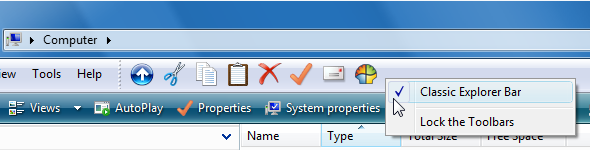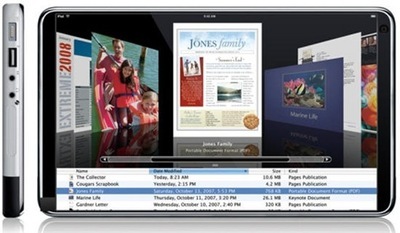Bu çalışma ile daha önceki aiolardan farklı olarak hangi programı koyacağınızı siz belirliyorsunuz.Düzenleme Modu butonuna basarak istediğiniz program için istediğiniz ismi girebilir program dizinini aç butonuna basarak programların olacağı dizine ulaşabilirsiniz buraya programın ismini sırasına göre "pro1.exe", "pro2.exe" vs... olarak değiştirip atabilirsiniz.Tamamen isteğinize bağlı bir yapıya kavuşturabilirsiniz.sabit diskten veya flash bellekten çalıştıracaksanız program güncellemelerinde aio da görünen program adını güncelleyip programı dizinine atabilirsiniz.
İndirme Bağlantısı;
önceki bağlantıdaki dosyayı indirip sorun yaşayanlar 7-ziple açsınlar
yeni rar uzantılı olarak tekrar upload ettim buyrun
Hata düzeltilmiştir programalrı Pro klasörü yerine AutoPlay/Docs içine atacaksınız.daha önce indirenler aiodaki pro dizinini aç butonunu kullanmasın kullansa bile dosyaları AutoPlay/Docs içine atın.yeni indirecekler bu butonu kullanabilir doğrudan programları atacağınız dizin açılacak.sorundan dolayı daha önce indirenlerden özür diliyorum.
çalışmıyor diyenler video
önceki bağlantıdaki dosyayı indirip sorun yaşayanlar 7-ziple açsınlar
yeni rar uzantılı olarak tekrar upload ettim buyrun
Hata düzeltilmiştir programalrı Pro klasörü yerine AutoPlay/Docs içine atacaksınız.daha önce indirenler aiodaki pro dizinini aç butonunu kullanmasın kullansa bile dosyaları AutoPlay/Docs içine atın.yeni indirecekler bu butonu kullanabilir doğrudan programları atacağınız dizin açılacak.sorundan dolayı daha önce indirenlerden özür diliyorum.
http://www.multiupload.com/RZUVM8CUP2
çalışmıyor diyenler video